
Cara Melindungi File PDF dengan Data Sensitif dengan Kata Sandi

Apakah Anda memiliki informasi sensitif di PDF yang ingin Anda lindungi? Akses file PDF yang tidak sah dapat meningkatkan masalah privasi dan keamanan yang dapat berdampak negatif pada Anda atau organisasi Anda. Akses tidak sah seperti itu sering kali diakibatkan oleh kegagalan melindungi file PDF Anda dengan kata sandi. Oleh karena itu, jika Anda berisiko besar terhadap akses file yang tidak sah, Anda harus mengenkripsi file PDF Anda.
Berkat perangkat lunak PDF modern Coolmuster dan lainnya, Anda dapat melindungi file PDF dengan kata sandi untuk mengurangi masalah keamanan dan privasi dengan akses dokumen yang tidak sah. Artikel ini menjelaskan cara melindungi PDF dengan kata sandi.
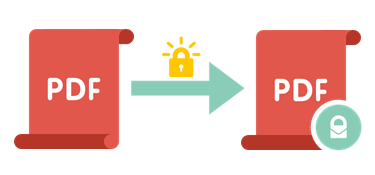
Di bawah ini adalah alasan Anda harus mempertimbangkan cara menambahkan kata sandi ke PDF Anda.
1. Batasi akses internal ke dokumen PDF.
Perlindungan kata sandi pada PDF juga mencegah penyusup jaringan mencuri informasi pada file tersebut.
2. Mencegah PDF diubah.
Perlindungan kata sandi pada PDF juga mencegah pengeditan pada PDF yang berisi formulir. Ini memastikan bahwa pengguna dapat mengisi kolom tertentu dan mengabaikan sisanya.
3. Lindungi kekayaan intelektual Anda.
Melindungi PDF dengan kata sandi membantu Anda membatasi kebocoran yang merusak komunikasi dan kebijakan internal.
4. Mematuhi peraturan industri.
Sebagian besar industri diwajibkan oleh standar yang diterima industri dan peraturan pemerintah untuk melindungi dokumen internal dan klien dari pelepasan yang tidak sah atau akses publik. Hal ini terutama berlaku bagi industri medis, yang diberi mandat untuk mematuhi peraturan HIPPA yang mengatur akses dan penanganan rekam medis pasien. Pengunci kata sandi seperti Coolmuster PDF Locker memberikan perlindungan kata sandi maksimal bahkan untuk data paling sensitif sekalipun.
5. Melindungi informasi keuangan sensitif.
Perlindungan kata sandi membatasi akses ke rincian keuangan dan transaksi sensitif seperti catatan dan nomor rekening.
6. Publikasikan file Anda tanpa takut pembajakan dan plagiarisme.
Melindungi PDF dengan kata sandi adalah cara efektif untuk mencegah pembuatan artikel atau jurnal baru yang diterbitkan tanpa izin.
Bisakah PDF yang Dilindungi Kata Sandi Diretas?
Ya, perlindungan kata sandi dapat diretas.
Namun, semakin kuat kata sandi yang Anda tetapkan, semakin rendah kemungkinan peretas berhasil membobolnya. Jadi, pastikan Anda menetapkan kata sandi yang kuat saat mengunci PDF Anda. Omong-omong, Coolmuster PDF Locker berikut ini memberikan tingkat perlindungan kata sandi tertinggi.
Coolmuster PDF Locker adalah solusi enkripsi PDF lengkap terbaik, yang memungkinkan Anda mengenkripsi file PDF dengan lancar dan cepat. Ini dilengkapi dengan beberapa fitur luar biasa dan nyaman yang Anda perlukan dari alat PDF tingkat atas.
Fitur utama Coolmuster PDF Locker meliputi:
Bagaimana cara melindungi PDF dengan kata sandi menggunakan Coolmuster PDF Locker ?
Ikuti langkah-langkah berikut untuk mengamankan file PDF Anda dengan cepat dan mudah:
01 Unduh dan Luncurkan Coolmuster PDF Locker
Unduh dan instal perangkat lunak Coolmuster PDF Locker ke komputer Anda. Kemudian luncurkan perangkat lunak.
02 Tambahkan Berkas PDF
Klik "Tambah File" dari kiri atas untuk menambahkan file PDF yang ingin Anda lindungi kata sandi. Dari layar kanan atas, pilih apakah Anda ingin menyetel "Kata Sandi Pengguna" atau "Kata Sandi Pemilik".

03 Perlindungan Kata Sandi PDF
Pilih tingkat enkripsi yang Anda inginkan (128 Bits AES/128 Bits RC4/40 Bits RC4) dan atur izin yang ingin Anda berikan kepada pemilik PDF. Setelah Anda memilih folder keluaran, klik tombol "Enkripsi" untuk memulai proses perlindungan kata sandi.

Jika Anda masih bingung bagaimana cara melindungi PDF dengan kata sandi melalui Coolmuster PDF Locker , silakan tonton video di bawah ini.
Jika Anda pengguna Mac , Anda dapat melindungi PDF dengan kata sandi menggunakan Pratinjau, penampil gambar dan PDF bawaan untuk komputer Mac OS. Selain itu, Anda dapat melindungi PDF dengan kata sandi untuk membatasi akses ke fitur dan fungsi, seperti mencetak, menambahkan anotasi, dan menyalin teks.
Berikut cara mengatur kata sandi untuk melindungi PDF di Mac menggunakan Pratinjau:
Langkah 1. Buka file PDF di Pratinjau.
Langkah 2. Buka "File" > "Ekspor".
Langkah 3. Pilih lokasi penyimpanan dan nama untuk file PDF yang dilindungi.
Langkah 4. Pilih "Enkripsi" dari menu tarik-turun "Filter Kuarsa".
Langkah 5. Tetapkan kata sandi untuk file PDF, konfirmasikan, dan klik "Simpan".
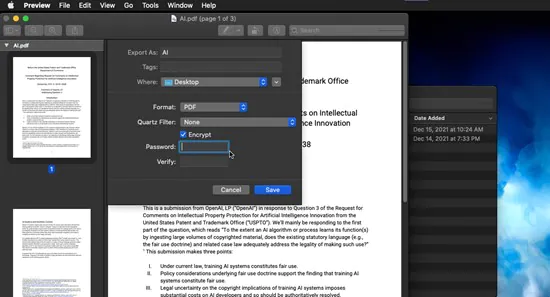
Adobe adalah alat pemrosesan dokumen populer yang dapat Anda gunakan untuk melindungi PDF Anda dengan kata sandi. Ini gratis dan online, artinya Anda tidak perlu mengunduh perangkat lunak pihak ketiga apa pun.
Ikuti langkah-langkah berikut untuk melindungi PDF Anda dengan kata sandi menggunakan Adobe:
Langkah 1. Buka halaman online. Klik "Pilih file" untuk mengunggah dokumen yang ingin Anda lindungi kata sandi.
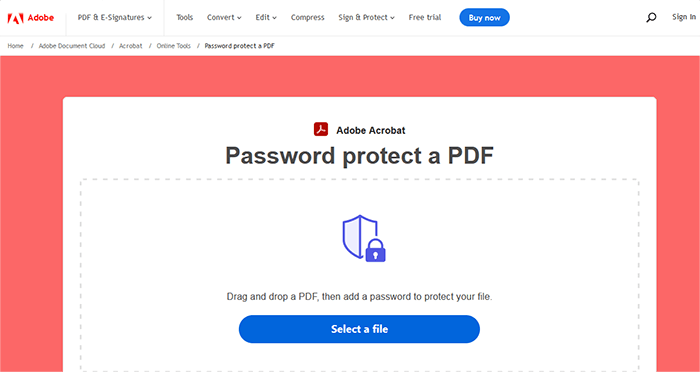
Langkah 2. Masukkan kata sandi Anda, lalu ketik ulang untuk mengonfirmasi.
Langkah 3. Klik "Setel Kata Sandi", lalu unduh atau bagikan PDF sesuai keinginan Anda.
PDF2GO adalah alat online gratis andal lainnya untuk membantu Anda melindungi file PDF Anda dengan kata sandi. Anda dapat mengatur kata sandi untuk membatasi akses dokumen atau membatasi izin, seperti pengeditan file.
Berikut cara melindungi PDF Anda dengan kata sandi menggunakan alat ini:
Langkah 1. Buka alat online dan klik "Pilih File" untuk menambahkan dokumen PDF yang ingin Anda lindungi kata sandi. Tetapkan kata sandi Anda dan pengaturan opsional lainnya.

Langkah 2. Klik "Mulai" untuk melindungi dokumen Anda dengan kata sandi. Dokumen baru Anda akan aman tergantung pada batasan yang Anda terapkan.
Mengonfigurasi perlindungan kata sandi untuk file PDF adalah cara yang tepat untuk mengamankan informasi pribadi, sensitif, dan rahasia. Hal ini sangat penting bagi organisasi dengan data pelanggan dan keuangan yang cukup besar.
Jika Anda ingin melindungi PDF dengan kata sandi, Coolmuster PDF Locker adalah alat terbaik untuk menjalankan fungsi tersebut tanpa kerumitan. Selain itu, jika Anda ingin mengedit atau menghapus proteksi kata sandi dari PDF Anda , Coolmuster PDF Password Remover dapat melakukannya untuk Anda dalam beberapa detik. Unduh Coolmuster PDF Locker untuk melindungi file PDF Anda dalam beberapa klik dan tanpa biaya. Jangan ragu untuk menghubungi tim dukungan jika Anda memiliki pertanyaan atau masalah.
Artikel Terkait:
Cara Mengonversi PDF yang Dilindungi Kata Sandi Tanpa Repot
Bagaimana Cara Membagi PDF menjadi Banyak File? 4 Metode





